Entre os inúmeros recursos do Windows que muitos usuários de PC precisam conhecer, existem ferramentas surpreendentes que podem simplificar tarefas diárias, aumentar a produtividade e transformar a forma como interagimos com nossos computadores. Mas, podemos passar anos usando o Windows sem descobrir ferramentas que podem transformar completamente a experiência digital, especialmente quando falamos em acessibilidade.
E foi exatamente em acessibilidade que a Microsoft investiu pesado nas últimas versões do Windows, criando funcionalidades que vão muito além do básico. Conhecer essas ferramentas é descobrir um novo nível de personalização e eficiência no seu computador.
Muitas vezes, esses recursos são vistos como ferramentas nichadas, mas na realidade, são utilitários poderosos, projetados para otimizar a interação com a máquina em qualquer contexto: de ambientes barulhentos a longas jornadas de trabalho em frente a telas de alta resolução.
A seguir, apresentamos seis dessas funcionalidades nativas, focando em como elas podem ser utilizadas como um diferencial estratégico no seu dia a dia.
6 funções do Windows para conhecer e testar
O Windows é o sistema operacional mais disseminado no planeta, mas a maioria de seus usuários explora apenas a superfície de suas capacidades.
Escondidas sob a aba de “Acessibilidade”, existem verdadeiras joias de produtividade e conforto visual que podem transformar sua experiência diária com o computador, independentemente de você ter ou não necessidades especiais de visão ou audição. Veja abaixo alguns exemplos.
Foco (Focus Assist) para eliminar distrações
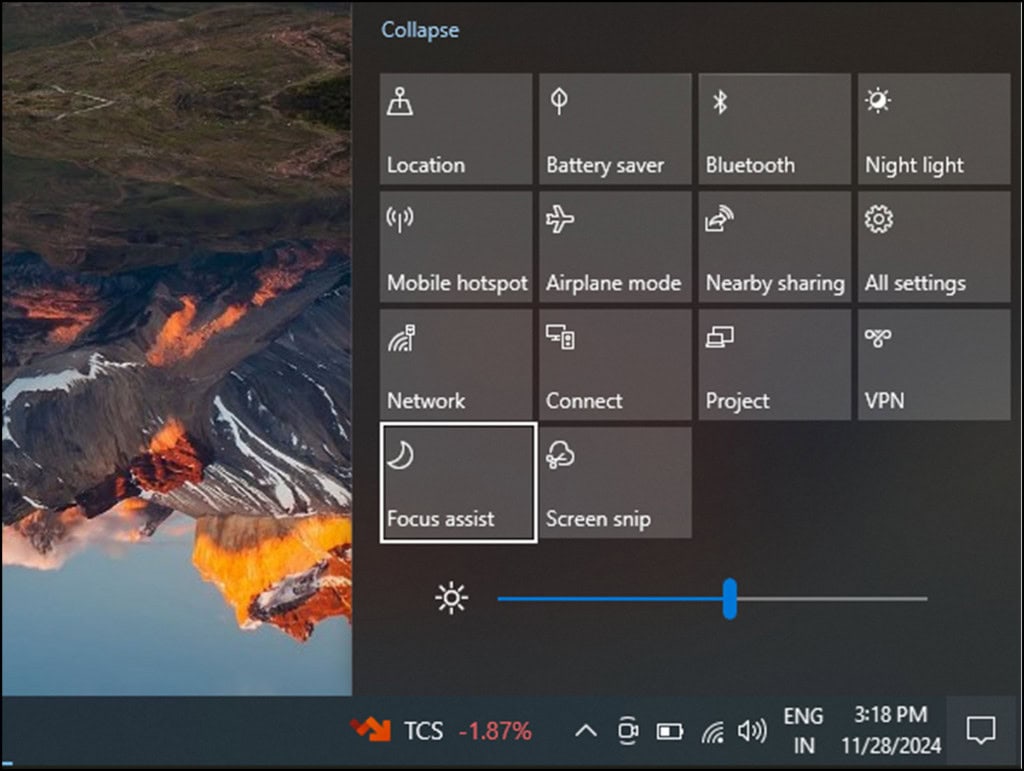
Em um mundo de notificações constantes, o Foco (anteriormente chamado de “Não Incomodar”) é um salva-vidas para a produtividade. Localizado nas Configurações > Sistema > Foco, ele permite silenciar notificações temporariamente, o que pode ser útil para reuniões, estudos ou quando você precisa se concentrar em uma tarefa importante.
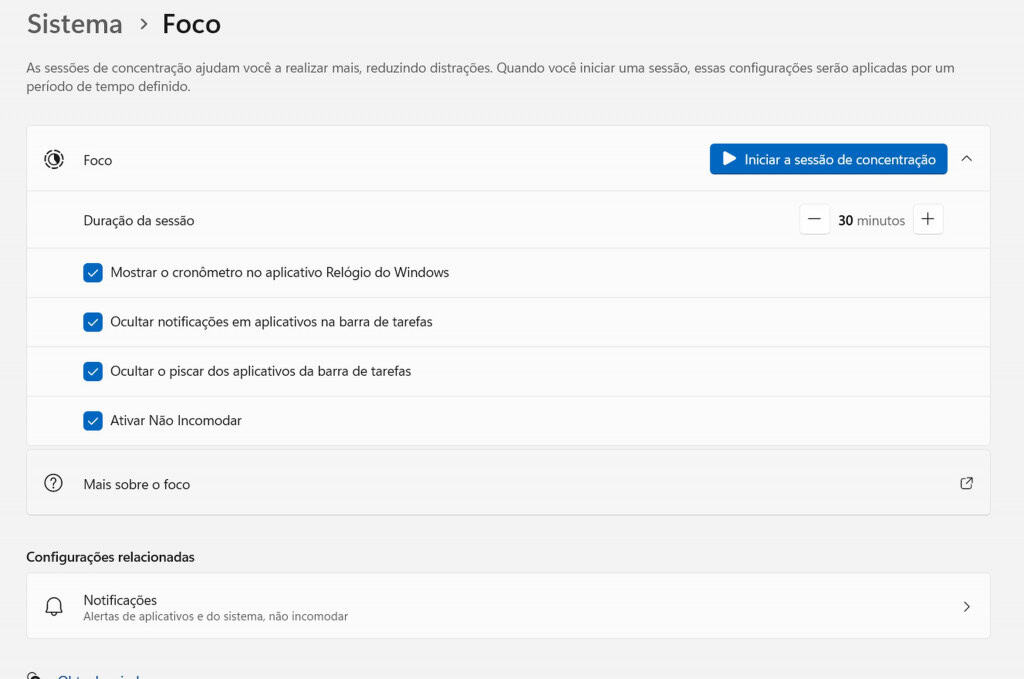
Você pode configurá-lo para ativar automaticamente em horários específicos, quando estiver jogando ou ao espelhar sua tela. A versão mais inteligente? Ele detecta quando você está em uma atividade intensa e sugere ativar o modo automaticamente. Uma ferramenta de acessibilidade digital que beneficia qualquer pessoa que precise de momentos de concentração profunda.
Alto contraste para melhor visualização
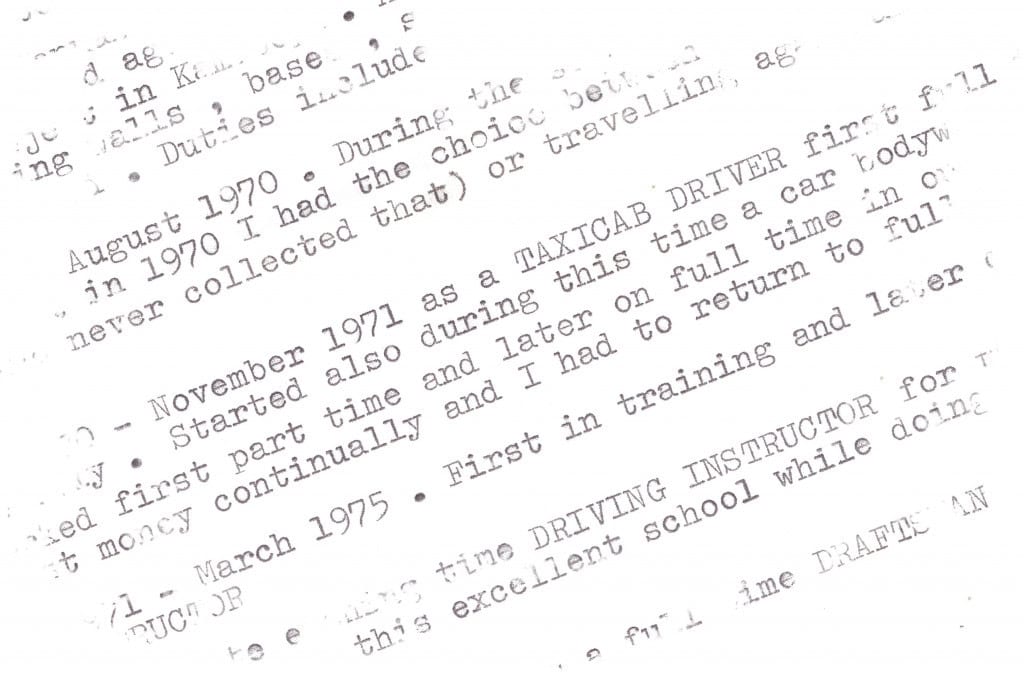
Se você já tentou ler texto em um fundo claro em ambientes muito iluminados, sabe como pode ser cansativo. O Modo de Alto Contraste resolve isso invertendo cores ou aplicando esquemas personalizados para maximizar a legibilidade.
Acessível através de Configurações > Acessibilidade > Contrastes de alto ou pelo atalho Alt esquerdo + Shift esquerdo + Print Screen, ele transforma completamente a aparência do sistema. Diferente da simples “inversão de cores”, oferece temas pré-configurados como “Alto Contraste #1” e “Alto Contraste Preto”, tornando texto e elementos de interface muito mais nítidos. Ideal não apenas para usuários com baixa visão, mas para qualquer pessoa trabalhando sob luz solar direta.
Teclado virtual é uma alternativa flexível de digitação

Se você pensa que o teclado virtual é apenas uma alternativa aos teclados físicos quebrados, está muito enganado. Muito além de ser apenas um substituto, o teclado virtual (acessível pelo atalho Tecla Windows + Ctrl + O) é uma ferramenta versátil. Ele se torna essencial em tablets ou quando você precisa digitar em idiomas com caracteres diferentes sem ter o teclado físico apropriado.
A opção mais interessante é o modo de digitação por toque, que permite “escrever” diretamente na tela com o dedo ou uma caneta, reconhecendo a escrita manual. Para quem sofre com LER/DORT ou simplesmente prefere interação mais direta com a tela, é uma alternativa ergonômica e prática.
Reconhecedor de texto (OCR Integrado)

(Imagem: dizaim / Shutterstock.com)
Uma das ferramentas mais poderosas e pouco conhecidas do Windows é o Reconhecedor de Texto, disponível a partir do Windows 10. Acessível pela Tecla Windows + Shift + T, ele permite extrair texto de qualquer imagem ou parte da tela.
Basta ativar o comando, selecionar uma área com texto (de uma foto, PDF ou até mesmo vídeo pausado) e o sistema converte automaticamente em texto editável. É a solução perfeita para digitalizar documentos rapidamente, copiar trechos de tutoriais em vídeo ou capturar informações de sites que bloqueiam a seleção de texto.
Leia mais:
- 10 recursos que você precisa conhecer no Windows 11
- 6 dicas de segurança simples para todos os usuários do Windows 10
- Comprou um computador ou notebook novos? Veja o que fazer antes de começar a usá-los
Ditado por voz mais inteligente
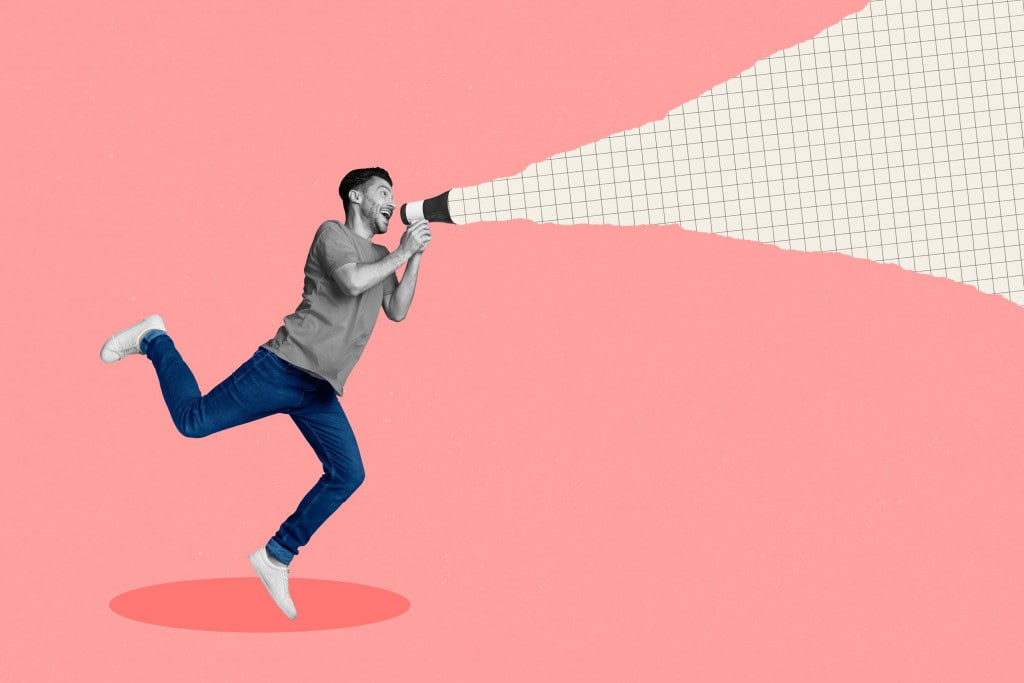
Enquanto muitos conhecem a Digitação por Voz básica, o Windows oferece um sistema de ditado surpreendentemente preciso e funcional. Ativado pela Tecla Windows + H, ele permite ditar textos longos, pontuação e formatação usando comandos de voz.
O diferencial está na inteligência: ele entende contextos, adapta-se ao seu padrão de fala e permite editar o texto através de comandos como “selecionar parágrafo” ou “apagar frase”. Para pessoas com dificuldades motoras, estudantes aprendendo um novo idioma ou qualquer um que precise produzir texto rapidamente sem usar as mãos, é um dos recursos ocultos do Windows para conhecer aproveitar no PC para melhorar sua produtividade.
Gerenciador de várias tarefas (Task View)
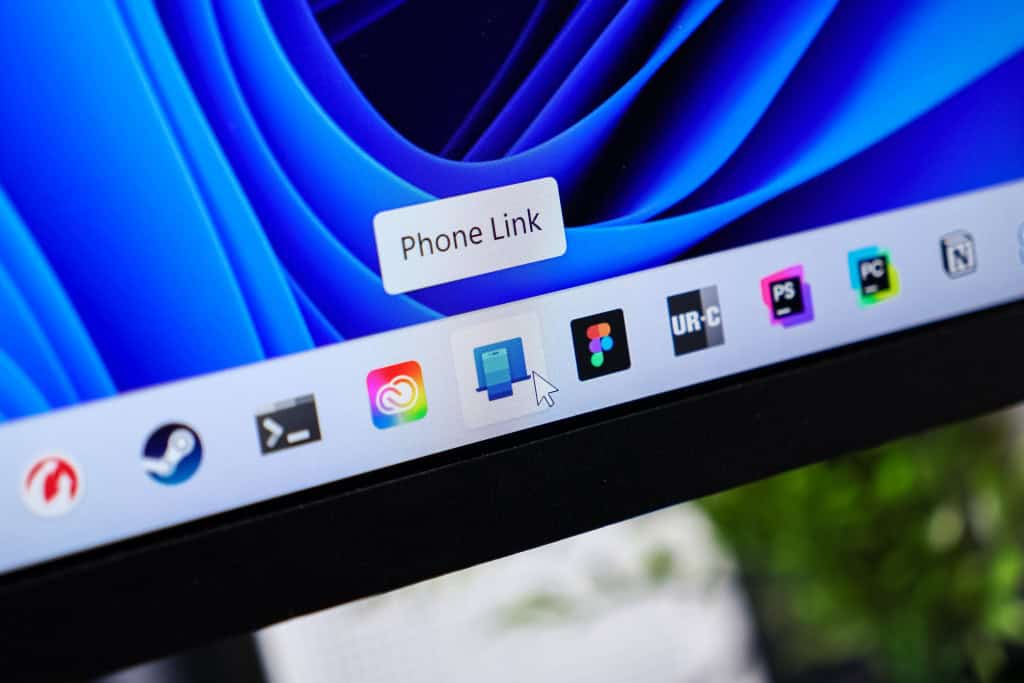
Para usuários que trabalham com muitos programas simultaneamente, o Gerenciador de Várias Tarefas é um dos recursos do Windows que vale a pena conhecer e usar no seu PC (acessível pela Tecla Windows + Tab) vai além do simples Alt+Tab. Ele cria ambientes virtuais separados, permitindo organizar trabalhos por contexto.
Você pode ter um “espaço de trabalho” para projetos profissionais, outro para lazer e um terceiro para estudos – cada um com seus próprios aplicativos abertos e organizados. Essa separação visual e mental reduz a sobrecarga cognitiva e ajuda pessoas com TDAH ou qualquer um que se distraia facilmente a manter o foco na tarefa atual.
Acessibilidade é para todos
O que essas 6 ferramentas demonstram é que a verdadeira inovação em tecnologia acontece quando projetamos pensando na diversidade humana. Recursos criados para necessidades específicas frequentemente se revelam úteis para um público muito mais amplo, enriquecendo a experiência de todos os usuários.
Vale a pena explorar as opções de acessibilidade do Windows e você pode descobrir funcionalidades que nem imaginava precisar, mas que tornarão seu uso do computador mais confortável, eficiente e personalizado.



